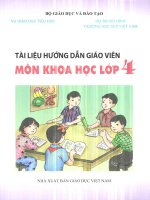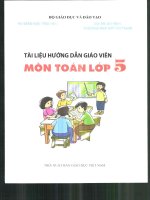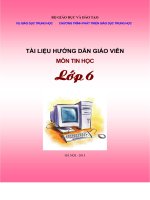Tài liệu hướng dẫn giáo viên môn tin học lớp 6 phần 2
Bạn đang xem bản rút gọn của tài liệu. Xem và tải ngay bản đầy đủ của tài liệu tại đây (1.44 MB, 61 trang )
Hoạt động cá nhân:
HS luyện tập thao tác
sao chép nhiều tệp hoặc
thư mục cùng lúc.
4. Di chuyển tệp hay GV nhắc HS cẩn thận khi thực hiện thao tác kéo-thả, sau khi
thư mục
thực hiện xong nên kiểm tra lại thư mục đích.
Hoạt động cá nhân:
HS luyện tập thao tác
di chuyển nhiều tệp
hoặc thư mục.
D. Hoạt động tìm tòi, mở rộng
HS luyện tập lại các thao tác vừa học bằng cách xoá ba tệp văn bản vừa tạo trong thư
mục “Dia cung”, sau đó khôi phục lại ba tệp đó.
MÔ ĐUN II - MẠNG MÁY TÍNH VÀ INTERNET
1. Giới thiệu chung
Mô đun này gồm hai bài lí thuyết và ba bài thực hành. Đây là phần nội dung của
chương 1 trong sách hiện hành cho lớp 9- cuối cấp THCS. Hiện nay việc sử dụng Internet
đã trở nên rất phổ biến, ngay cả đối với HS đầu cấp THCS, bởi vậy nội dung này cần
được đưa xuống dạy sớm cho HS lớp 6. HS sử dụng sách hướng dẫn học để thực hiện các
hoạt động học tập dưới sự tổ chức, theo dõi, hỗ trợ và đánh giá của GV nhằm đạt được
những mục đích sau đây:
Kiến thức
• Hiểu khái niệm Mạng máy tính, biết khái niệm Mạng có dây và Mạng
không dây.
• Biết khái niệm mạng Internet cùng chức năng của những dịch vụ thông tin
chính trên mạng Internet. Biết khái niệm World Wide Web, trang web,
Website.
– 87–
• Hiểu vì sao phải luôn cảnh giác và thận trọng khi sử dụng các dịch vụ thông
tin trên Internet.
• Biết cách đăng kí và sử dụng một tài khoản thư điện tử.
Kĩ năng
• Sử dụng trình duyệt để xem thông tin trên các trang Web.
• Tìm kiếm thông tin trên Internet dựa theo chủ đề và từ khoá.
• Đánh dấu trang web, sao chép hình ảnh và đoạn văn bản trên mạng.
• Đăng kí một tài khoản Gmail.
• Sử dụng Email với những thao tác cơ bản: soạn thư mới, đính kèm tệp,
kiểm tra, mở thư đọc, tải tệp đính kèm về, trả lời, chuyển tiếp, xoá thư.
• Nhận diện những Email lừa đảo hoặc mang nội dung xấu (bước đầu có kĩ
năng này).
Thái độ
• Muốn biết cách sử dụng các dịch vụ của Internet, có ý thức tìm biết sử dụng
các dịch vụ của mạng máy tính để nâng cao hiệu suất công việc, phục vụ
học tập và đời sống.
• Biết được ích lợi và tầm quan trọng của kĩ năng sử dụng thư điện tử, kĩ
năng tìm kiếm thông tin.
• Có ý thức cảnh giác để tránh bị lừa đảo, có ý thức tự bảo vệ mình trong sử
dụng các dịch vụ của mạng máy tính.
• Tự tin hơn trong tìm kiếm thông tin và cộng tác với người khác qua mạng
máy tính.
Năng lực hướng tới
• Năng lực sử dụng nguồn tài nguyên của con người thông qua mạng máy
tính, qua Internet.
• Năng lực tìm kiếm thông tin.
• Năng lực giải quyết vấn đề.
– 88–
2. Những điểm cần lưu ý khi tổ chức dạy học
Để phù hợp với HS đầu cấp, mô đun bắt đầu bằng những bài thực hành, nhằm hình
thành cho HS khả năng khai thác dịch vụ thông dụng trên Internet: dùng trình duyệt tìm
kiếm thông tin, sử dụng hộp thư điện tử. Trên cơ sở những trải nghiệm của HS về khai
thác dịch vụ mạng ở các bài thực hành, các khái niệm cơ bản về mạng máy tính nói
chung và Internet nói riêng được trình bày trong hai bài tiếp theo.
Có một số điểm đáng lưu ý:
• Dành nhiều thời gian cho thực hành.
• Các kiến thức về mạng LAN, client-server, lược đồ mạng, HTML, tạo trang
web đã được lược bỏ không được trình bày trong mô đun, bởi đó là những
kiến thức không thật cần thiết cho người dùng, đặc biệt là với HS THCS.
• Chú trọng và bổ sung một số nội dung tuy đơn giản nhưng cần thiết, như:
Tác hại của virus, phần mềm độc hại, spam; mặt trái của Internet, thói quen
làm việc an toàn trên mạng.
• Tiếp tục yêu cầu HS gõ 10 ngón.
• Tiếp tục quan tâm đến cách cầm chuột và tư thế ngồi làm việc với máy tính
của HS trong mọi giờ thực hành.
3. Yêu cầu chuẩn bị
Các phương tiện dạy học cần thiết để tiến hành hoạt động dạy học ở mô đun này là:
• Tài liệu Hướng dẫn GV môn Tin học lớp 6 – Mô hình trường học mới.
• Tài liệu Hướng dẫn học Tin học lớp 6 – Mô hình trường học mới.
• Một sô hình ảnh về nội dung bài học.
• Mỗi HS (hoặc mỗi nhóm) có một máy tính để thực hành.
• Phòng máy có trang bị máy tính cho GV và máy chiếu.
• Mỗi HS hoặc mỗi nhóm HS được thực hành trên một máy tính nối mạng
Internet.
Mỗi bài có thể có yêu cầu thêm (xem trong phần hướng dẫn cụ thể của mỗi bài).
– 89–
BÀI THỰC HÀNH 1.
SỬ DỤNG TRÌNH DUYỆT WEB
1. Mục tiêu bài học
Bài này nhằm làm cho HS:
• Biết sử dụng trình duyệt để xem thông tin trên các trang Web.
• Biết tìm kiếm thông tin trên Internet dựa theo bài và từ khoá.
• Biết đánh dấu trang web, sao chép hình ảnh và đoạn văn bản trên mạng.
2. Những kiến thức có liên quan đã biết
Khi học bài này, HS đã hiểu biết về:
• Biết Internet là kho thông tin khổng lồ.
• Sơ bộ biết dùng trình duyệt Google Chrome để xem trang web tin tức.
3. Yêu cầu về phương tiện dạy học
• (Như đã ghi ở đầu chương).
4. Định hướng tổ chức, đánh giá hoạt động học tập của học sinh
Hoạt động của HS
Định hướng hoạt động của GV
Khi HS học với tài liệu
Khi HS kết thúc hoạt động
A. Hoạt động khởi động
Khởi động và làm quen GV chuẩn bị: cài sẵn trình
duyệt Google Chrome có giao
với trình duyệt Web
diện tiếng Việt lên máy của
Hoạt động cá nhân:
HS tìm biểu tượng và HS.
khởi động trình duyệt
Google Chrome.
– 90–
Trong Windows có sẵn trình
duyệt IE nhưng công cụ này
không xem được một số
trang web. Vì vậy GV
khuyến khích HS sử dụng
những trình duyệt tiên tiến
như Mozilla Firefox, Google
Chrome.
B. Hoạt động hình thành kiến thức
1. Truy cập trang web GV nhắc HS tập phân biệt
để xem thông tin
một liên kết (hyperlink) với
đoạn văn bản thông thường và
Hoạt động cá nhân:
nhận diện liên kết dưới dạng
HS làm quen với màn
hình ảnh. Nhắc HS tập di
hình làm việc của
chuyển giữa các trang web
Google Chrome, tìm vị
bằng cách nháy chuột vào các
trí khung địa chỉ, gõ địa
liên kết và sử dụng nút Back
chỉ bốn trang web trong
.
sách và vào xem thông
tin trong đó.
Chốt ý: trình duyệt web, gọi
tắt là trình duyệt, là những
phần mềm ứng dụng cho
phép chúng ta xem và tương
tác với những văn bản, hình
ảnh, đoạn phim hay trò chơi
trên mạng.
2. Đánh dấu trang để
GV lưu ý các em nhớ vị trí và chức năng của hai nút
lần sau quay lại
.
Hoạt động cá nhân:
và
dùng để phóng to thu nhỏ màn hình,
HS thực hiện các thao Biểu tượng kính lúp
tác để đánh dấu trang tuy nhiên dùng cụm phím tắt: Ctrl -lăn bánh xe chuột thì
web dantri.com.vn sau nhanh hơn.
đó mở lại.
C. Hoạt động luyện tập
Gọi HS báo cáo kết quả tìm
kiếm, qua đó cả lớp sẽ thấy
kết quả tìm kiếm của các em
có thể khác nhau tuỳ theo từ
Ngoài ra tính năng gõ tới đâu khoá mỗi em sử dụng.
hiện ngay kết quả tới đó là
tính năng mới của Chrome mà
Firefox và các trình duyệt
khác chưa có, vì vậy nếu thực
hành trên Firefox thì GV phải
giải thích với HS về sự khác
biệt này.
1. Tìm kiếm thông tin Nhắc HS tìm những từ khoá
để mô tả thông tin mình cần
theo chủ đề
sao cho chính xác và ngắn
Hoạt động cá nhân:
- Làm quen và tập gọn.
luyện kĩ năng tìm kiếm
theo bài và cách chọn
từ khoá chính xác.
- Thực hành tìm kiếm
theo bài trong sách.
- Báo cáo tóm tắt kết
quả tìm kiếm: các nghề
– 91–
thú vị nhất và loài động
vật nguy hiểm nhất.
2. Tìm kiếm thông tin Hoạt động này giống như hoạt
động ở trên, nhằm giới thiệu
bằng máy tìm kiếm
khái niệm máy tìm kiếm nói
Hoạt động cá nhân:
chung và máy tìm kiếm
Tập xác định các từ
Google nói riêng và nhấn
khoá cho chính xác. Gõ
mạnh vai trò của từ khoá trong
địa chỉ và tìm kiếm
việc tìm kiếm.
thông tin thông qua
Google. Báo cáo tóm
tắt kết quả tìm kiếm.
Nhắc HS chú ý cách tóm tắt
những kết quả mình tìm
được sao cho gọn gàng mà
vẫn nêu được những thông
tin mấu chốt.
Nhắc HS khái niệm “bôi đen”
để chọn một đoạn văn bản,
Hoạt động cá nhân:
thao tác này rất cơ bản và
Đọc nội dung trong
được vận dụng nhiều lần khi
sách để hiểu vì sao khi
soạn thảo văn bản.
tìm kiếm cần phải ghi
lại thông tin và làm thế
nào thực hiện việc đó.
Nhắc HS tập luyện thao tác
bôi đen đoạn văn bản và ghi
lại hình ảnh nhiều lần cho
thành thạo, nhớ phải giữ con
trỏ chuột bên trong vùng
được bôi đen trước khi nháy
nút phải chuột.
3. Ghi lại thông tin
Gọi HS báo cáo kết quả tìm
kiếm.
Thực hiện các thao tác
theo hướng dẫn trong
sách.
D. Hoạt đông vận dụng
Tìm kiếm thông tin về hang động lớn nhất thế giới.
Đáp án gợi ý: đó là hang Sơn Đoòng trong công viên Phong Nha-Kẻ Bàng, tỉnh Quảng
Bình. Thông tin đầy đủ ở địa chỉ:
/>E. Hoạt động tìm tòi, mở rộng
Tìm những bức ảnh chụp chợ nổi Cái Bè. Vào những giờ học sau, GV có thể giới thiệu
với HS cả lớp những bức ảnh đẹp mà một vài HS tìm được.
– 92–
BÀI THỰC HÀNH 2.
ĐĂNG KÍ TÀI KHOẢN THƯ ĐIỆN TỬ
1. Mục tiêu bài học
Bài này trang bị cho HS năng lực sau:
• Hiểu khái niệm thư điện tử và những ưu điểm của thư điện tử.
• Biết cách tự đăng kí một tài khoản Gmail.
2. Những kiến thức có liên quan đã biết
Khi học bài này, HS đã hiểu biết về:
• Sử dụng trình duyệt để mở các trang web.
3. Yêu cầu về phương tiện dạy học
• (Như đã ghi ở đầu chương).
Định hướng tổ chức, đánh giá hoạt động học tập của học sinh
Hoạt động của HS
Định hướng hoạt động của GV
Khi HS học với tài liệu
Khi HS kết thúc hoạt động
A. Hoạt động khởi động
Ý tưởng sư phạm:
Qua việc so sánh với thư truyền thống HS thấy được những ưu điểm vượt trội của thư
điện tử, từ đó có hứng thú muốn tạo cho mình một địa chỉ Email.
Giải thích: cước phí gửi thư truyền thống tốn kém là vì việc
Hoạt động nhóm:
truyền phát hoàn toàn thủ công, lá thư được nhân viên bưu
Các nhóm thảo luận, điện lấy từ hòm thư mang về bưu điện, chuyển bằng ô tô/máy
sau đó cử đại biểu báo bay tới tận địa chỉ nhận.
cáo.
Gọi điện thoại ra nước ngoài còn tốn kém hơn so với cước
phí gửi thư, hơn nữa do lệch múi giờ nên bất tiện.
Email là hệ thống truyền tin tự động bằng tín hiệu điện nên
truyền nhanh đi xa mà chi phí rất ít. Có thể gửi kèm cả ảnh
chụp hay những tệp âm thanh, tệp phim.
– 93–
B. Hoạt động hình thành kiến thức
1. Khái niệm thư điện tử Giải thích nếu HS thắc mắc
những đặc điểm của Email
Hoạt động nhóm:
Đọc nội dung trong chẳng hạn vì sao Email lại
sách để biết khái niệm nhanh.
Nhắc HS chú ý phát âm
đúng từ Email và hiểu đó là
tên viết tắt của Electronic
Mail.
và những ưu điểm của
thư điện tử.
2. Đăng kí một tài Giúp HS tắt chế độ gõ tiếng Việt để tránh làm sai lệch mật
khoản Email mới
khẩu.
Quan sát và uốn nắn ngay những sai sót của HS trong quá
Đọc nội dung trong trình đăng kí tài khoản Email. Chẳng hạn nếu thấy HS chọn
sách và lần lượt thực những địa chỉ email không phù hợp thì khuyên HS nên chọn
hiện từng bước thao tác địa chỉ email chứa họ tên của mình.
đăng kí tài khoản Tại bước cuối cùng GV khuyên HS nên nháy chuột vào để
Gmail.
đọc mục Điều khoản dịch vụ và Chính sách bảo mật của
Đọc kĩ hai mục quy Google
Hoạt động cá nhân:
định về “Điều khoản
dịch vụ” và “Chính
sách bảo mật” của
Google.
GV hướng dẫn các em:
Bước 1: Nếu cửa sổ Google đang sử dụng giao diện tiếng Anh thì chuyển sang giao
diện tiếng Việt bằng cách cuộn màn hình lên trên để hiển thị mục chọn ngôn ngữ ở
dưới cùng
sau đó nháy chuột vào tam giác màu đen rồi
chọn “Tiếng Việt” trong danh sách các ngôn ngữ.
Bước 2: Chọn tên người dùng là khâu quan trọng nhất vì nó chính là tên email của em
sau này, phải chọn tên vừa dễ nhớ mà lại không trùng với những tên người khác đã
chọn rồi.
Mục “Chứng minh bạn không phải là rô-bốt”: đã có những phần mềm viết ra với mục
đích phá hoại Google bằng cách tự động đăng kí, người thì phải mất mấy chục phút
– 94–
mới hoàn thành thủ tục đăng kí nhưng phần mềm thì mỗi giây đăng kí được hàng trăm
tài khoản, như vậy nếu chúng thành công thì sẽ chiếm hết không gian tên làm cho
người sử dụng thực sự không đăng kí được tên.
GV yêu cầu HS nháy chuột vào đọc Điều khoản dịch vụ và Chính sách bảo mật của
Google trước khi hoàn tất quá trình. GV cũng nhắc các em đây là thói quen nên có khi
làm việc trên mạng: luôn cảnh giác và cẩn thận, đọc kĩ điều khoản cam kết và những
lời hướng dẫn trước khi bấm nút đồng ý.
C. Hoạt động luyện tập
1. Đăng nhập vào tài Giải thích để HS phân biệt rõ
khoản Email
“Đăng nhập” với “Đăng kí”.
Đăng kí tài khoản là việc phải
Hoạt động cá nhân:
làm trước tiên và chỉ làm một
HS làm quen với thao
lần để tạo ra địa chỉ email.
tác đăng nhập vào tài
Đăng nhập -gõ Tên và Mật
khoản thư điện tử.
khẩu- thì phải thưc hiện mỗi
khi muốn sử dụng email.
Nhắc HS: khi sử dụng thư
điện tử cần phải ghi nhớ ba
mục:
- Tên người sử dụng.
- Mật khẩu.
- Địa chỉ trang web của hãng
cung cấp dịch vụ, trường
hợp
này
là
trang
www.google.com.vn
của
Google.
Nhắc HS nếu trước đó chưa xem kĩ thì phải lặp lại thao tác
(Bài tập số 1) Thảo đăng kí để xem lại Điều khoản dịch vụ và Chính sách bảo
luận để trả lời câu hỏi, mật của Google nhưng không thực sự đăng kí tài khoản email
mới, đến bước cuối cùng thì không đánh dấu vào nút “Tôi
cử đại diện báo cáo.
đồng ý” mà đóng cửa sổ luôn.
Hoạt động nhóm:
Ý tưởng sư phạm:
Lúc đăng kí tài khoản Email các em thường không đọc kĩ các Điều khoản dịch vụ mà
đã bấm vào nút “Tôi đồng ý” để nhanh chóng hoàn thành thủ tục đăng kí. Hoạt động
này tập cho HS thói quen tìm hiểu kĩ các điều khoản hợp đồng cũng như các khía cạnh
về luật pháp trước khi kí hợp đồng, trong trường hợp này là hợp đồng sử dụng dịch vụ
Gmail của công ti Google.
Với Gmail nhiều người cho rằng nó miễn phí nên chẳng có gì ràng buộc, bài tập này sẽ
đưa ra những ví dụ cho thấy ngay cả khi sử dụng những dịch vụ miễn phí như Gmail
người dùng cũng có thể bị thiệt thòi và mất tài sản nếu như không tìm hiểu kĩ các điều
khoản sử dụng.
– 95–
Đáp án:
1. Dịch vụ Gmail do công ti Google Inc. có trụ sở tại 1600 Amphitheatre Parkway,
Mountain View, CA 94043, Hoa Kì.
2. Trong mục “Bảo vệ sự riêng tư và bản quyền” có ghi: “Bằng việc sử dụng Dịch vụ
của chúng tôi, bạn đang đồng ý rằng Google có thể sử dụng những dữ liệu đó theo
chính sách của chúng tôi về sự riêng tư”, nghĩa là công ti Google có quyền sử dụng
những thông tin cá nhân của em.
3. Đúng. Một nhà văn gửi bản thảo cuốn tiểu thuyết mà mình vừa viết qua Gmail thì có
nghĩa là Google được quyền sở hữu, sửa chữa, in ấn, xuất bản và bán cuốn tiểu thuyết
đó. Một nhà khoa học gửi phát minh của mình qua Gmail nghĩa là đã chia sẻ quyền sở
hữu phát minh đó cho công ti Google. Điều này là đúng vì nhà văn hay nhà khoa học
đó đã đồng ý với Điều khoản dịch vụ của Google khi làm thao tác đăng kí tài khoản
Gmail, mà trong Điều khoản dịch vụ đó có ghi rõ rằng “Khi bạn tải lên, đệ trình, lưu
trữ, gửi hoặc nhận nội dung đến hoặc qua Dịch vụ của chúng tôi, bạn cấp cho Google
giấy phép toàn cầu để sử dụng, làm trang chủ, lưu trữ, nhân bản, điều chỉnh … truyền
đạt, xuất bản, trình diễn công khai, hiển thị và phân phối công khai nội dung đó”.
4. Em có thể kiện nhưng sẽ thua kiện. Điều khoản dịch vụ có ghi rằng “chúng tôi không
đưa ra bất kì cam kết nào về nội dung trong các Dịch vụ, chức năng cụ thể của các
Dịch vụ, mức độ tin cậy, sự có sẵn hoặc khả năng đáp ứng nhu cầu của bạn của các
Dịch vụ đó”. Khi em đăng kí tài khoản thì đã đồng ý với các Điều khoản dịch vụ đó.
5. Nếu công ti đó kiện thì sẽ thua kiện. Điều khoản dịch vụ có ghi rằng “Chúng tôi có
thể tạm ngừng hoặc ngừng hoàn toàn một Dịch vụ,... Google cũng có thể ngừng cung
cấp Dịch vụ cho bạn hay thêm hoặc tạo ra những giới hạn mới cho Dịch vụ của chúng
tôi bất kì lúc nào”.
GV mở rộng thêm: qua những điều khoản trên các em thấy nhà cung cấp dịch vụ (công
ti Google) có vẻ rất “vô trách nhiệm” với dịch vụ mà mình cung cấp, họ gần như không
chịu bất kì trách nhiệm gì về chất lượng dịch vụ của mình. Vì sao lại như vậy? vì dịch
vụ Gmail là miễn phí. Những dịch vụ có thu phí thì nhà cung cấp dịch vụ mới phải chịu
trách nhiệm về dịch vụ của mình. Tuy nhiên để thu hút khách hàng thì cho tới nay chất
lượng dịch vụ của Google vẫn luôn luôn được đảm bảo ở mức tốt nhất.
2. Khái niệm SPAM và GV giải đáp những thắc mắc mà HS có thể nêu ra như:
dấu hiệu để nhận biết
email SPAM
- Ai tạo ra Spam, làm sao họ có thời gian soạn và gửi đi
Hoạt động cá nhân:
nhiều Spam như vậy?
HS đọc để hiểu khái - Tại sao Spam lại ngụy tạo được địa chỉ gửi trông rất nghiêm
niệm Spam và biết rõ túc, ví dụ Gmail hay tên một cơ quan nhà nước nào đó.
mình cần làm gì khi
gặp Spam.
– 96–
Hoạt động cặp đôi:
Đáp án: Tất cả các email trong hình vẽ đều là Spam.
(Bài tập số 1) Nhận
diện Spam trong hình
vẽ, cử đại diện báo cáo
kết quả.
GV giải thích: có một số email trông có vẻ không phải là thư
rác, ví dụ trong hình vẽ email gửi từ “Le Minh Khanh” hay
“Facebook”.
Khi gặp những email mà em còn nghi hoặc chưa rõ có phải là
Spam hay không, em tuyệt đối không nên thử mở ra mà hãy
đọc kĩ những thông tin khác như bài của bức thư. Trong hình
vẽ, bài của email gửi từ “Le Minh Khanh” cho thấy rõ ràng là
từ một người lạ không quen biết, khi đó em không nên mở.
D. Hoạt động vận dụng
Tạo tài khoản Email cho người thân trong gia đình. GV liên hệ với một số phụ huynh
để tìm hiểu kết quả hoạt động này nhằm động viên HS.
D. Hoạt động tìm tòi, mở rộng
Gmail có chức năng tự động phát hiện và đưa những Email bị nghi là Spam vào một
ngăn chứa riêng, nhưng không tự động xoá những email đó là để phòng trường hợp
Gmail hiểu nhầm một Email công việc là Spam.
HS tìm vị trí ngăn chứa Spam, nhưng không nên tò mò mở ra đọc.
BÀI THỰC HÀNH 3.
SOẠN, GỬI VÀ NHẬN THƯ ĐIỆN TỬ
1. Mục tiêu bài học
Bài này trang bị cho HS năng lực sau:
• Thực hiện được các thao tác sử dụng Email cơ bản: soạn thư mới, đính kèm
tệp, kiểm tra, mở thư đọc, tải tệp đính kèm về, trả lời, chuyển tiếp, xoá thư.
2. Những kiến thức có liên quan đã biết
Khi học bài này HS đã hiểu biết về:
– 97–
• Thư điện tử và những ưu điểm của thư điện tử.
• Cách thức đăng kí một tài khoản Gmail.
3. Yêu cầu về phương tiện dạy học
• (Như đã ghi ở đầu chương).
4. Định hướng tổ chức, đánh giá hoạt động học tập của học sinh
Hoạt động của HS
Định hướng hoạt động của GV
Khi HS học với tài liệu
Khi HS kết thúc hoạt động
A. Hoạt động khởi động
Ý tưởng sư phạm:
Tình huống tương tự đã được đặt ra cho HS trước đây (bài thực hành 8 chương I) và
giải pháp là dùng công cụ Windows Explorer để copy tệp. Lần này vấn đề phức tạp hơn
vì hai người không trực tiếp gặp nhau nên không tiện chuyển tệp qua USB. Mục đích
của hoạt động là khiến HS thấy được ứng dụng thực tế của việc gửi thông tin qua
Email.
GV trả lời những thắc mắc
Suy nghĩ trả lời câu hỏi, của HS về cơ chế gửi tệp
qua Email và những câu hỏi
phát biểu ý kiến.
khác, chẳng hạn gửi tệp qua
smartphone.
Hoạt động cả lớp:
So sánh hai cách chuyển
file: sao chép qua USB và
gửi Email. Chuyển file qua
Email thì có thể gửi đi rất xa
và không cần trao tận tay
như dùng USB, nhưng dung
lượng thông tin gửi lại bị
hạn chế so với USB.
B. Hoạt động hình thành kiến thức
1. Đăng nhập vào tài Giúp đỡ những HS còn lúng túng trong thao tác đăng nhập
khoản Email
tài khoản email.
Hoạt động cá nhân:
Khởi động trình duyệt, vào
địa chỉ mail.google.com,
gõ tên và mật khẩu để đăng
nhập.
– 98–
2. Soạn và gửi một bức GV nhắc HS tập thói quen kiểm tra lại địa chỉ người nhận,
thư điện tử
bài bức thư, nội dung bức thư, tệp đính kèm … trước khi
bấm nút để gửi thư đi.
Hoạt động cá nhân:
Làm quen với việc soạn GV yêu cầu HS gõ nhiều địa chỉ Email vào mục “Người
một Email và các thao nhận” để bức thư được gửi tới nhiều người bằng cách nháy
tác như gõ bài, đính kèm chuột vào nút Cc và Bcc.
tệp, chèn biểu tượng cảm
xúc.
GV yêu cầu HS gửi cho các bạn xung quanh một email có
đính kèm tệp để hoạt động tiếp theo sẽ luyện tập thao tác tải
về tệp đính kèm. Nhắc HS chọn tệp kích thước nhỏ chỉ vài
KB để tiết kiệm thời gian.
3. Kiểm tra hộp thư
Nhắc HS:
- Cảnh giác và không mở những email từ địa chỉ lạ, chúng
HS kiểm tra xem có thư có thể chứa virus hoặc nội dung lừa đảo.
mới hay không, quan sát - Không nên nháy chuột vào những đường dẫn hay liên kết
để phân biệt thư đã xem trong Email mà mình không biết chắc.
và thư mới, mở bức thư
ra để xem, tải xuống tệp
đính kèm.
C. Hoạt động luyện tập
Hoạt động cá nhân:
1. Trả lời và chuyển tiếp GV nhắc HS phân biệt: “trả lời” là gửi email phản hồi cho
thư
người gửi, còn “chuyển tiếp” là gửi bức thư gốc cùng với
Hoạt động cá nhân:
những nội dung mình viết thêm cho một người thứ ba.
Thực hiện thao tác trả lời GV lưu ý HS là khi trả lời (reply) hay chuyển tiếp (forward)
và chuyển tiếp email.
thì bài là bài của bức thư ban đầu, em không thể sửa hay gõ
bài mới.
2. Xoá thư khỏi hộp thư
Hoạt động cá nhân:
Lưu ý HS là khi xoá một bức thư thì những bức thư khác có
liên quan (theo kiểu “trả lời” hay “chuyển tiếp”) cũng sẽ bị
– 99–
Thực hiện thao tác mở xoá theo, vì vậy nên cân nhắc thật kĩ trước khi xoá. Gmail
một bức thư, đọc sau đó dành dung lượng rất lớn (gần như không bao giờ dùng hết)
xoá đi hai bức thư như nên các em không cần xoá để giải phóng chỗ chứa.
yêu cầu trong sách.
3. Khôi phục lại những GV hướng dẫn HS khôi phục lại hai bức thư và lưu ý rằng
bức thư bị xoá nhầm
không phải bất kì bức thư nào cũng có thể khôi phục được
Hoạt động cá nhân:
mà chỉ những bức thư mới bị xoá chưa đến 30 ngày mà
Khôi phục lại hai bức thư thôi.
đã bị xoá ở hoạt động
trước đó.
4. Đóng hộp thư
GV nhắc nhở: một số người dùng có thói quen không an
toàn là sau khi dùng email xong thì đóng luôn cửa sổ chứ
Hoạt động cá nhân:
Thực hiện thao tác không làm thủ tục đăng xuất. Vì không đăng xuất nên coi
“Đăng xuất” khỏi tài như hòm thư vẫn mở (dù cửa sổ đã đóng lại), người lạ có
thể đột nhập vào hòm thư mà không cần đăng nhập.
khoản thư điện tử.
D. Hoạt động vận dụng
Soạn và gửi thư điện tử gửi cho các bạn xung quanh, trong thư đính kèm thêm một tệp
hình ảnh. Có thể ở những giờ học sau, GV yêu cầu HS báo cáo đã (hay chưa) nhận
được thư điện tử của bạn gửi đến cho mình.
E. Hoạt động tìm tòi, mở rộng
Thiết lập chế độ tự động hiển thị ảnh của chủ tài khoản thư:
Nháy chuột vào nút lệnh
ở phía trên bên phải cửa sổ Gmail, chọn “Cài đặt”,
dùng nút cuộn để hiển thị nội dung bên dưới, nháy chuột vào mục “thay đổi ảnh”, sau
đó chọn file ảnh của mình, chọn mục “Hiển thị đối với mọi người” như hình dưới đây.
Thiết lập chế độ tự động chèn thêm đoạn chữ kí: cũng trong mục “ Cài đặt” như trên,
tại phần “Chữ kí”, hãy gõ vào Họ tên và dòng chữ kí mình muốn (xem hình bên dưới)
– 100–
BÀI 1.
MẠNG MÁY TÍNH
1. Mục tiêu bài học
Bài này trang bị cho HS kiến thức và năng lực sau:
• Hiểu khái niệm Mạng máy tính, nhớ được hai đặc trưng của hệ thống mạng,
từ đó phân biệt được mạng máy tính với những hệ thống khác.
• Biết khái niệm Mạng có dây và Mạng không dây.
2. Những kiến thức có liên quan đã biết
Khi học bài này, HS đã hiểu biết về:
• Khái niệm về mạng Internet.
• Cách sử dụng trình duyệt để xem nội dung các trang web, cách gửi nhận
Email.
3. Yêu cầu về phương tiện dạy học
• So với yêu cầu đã ghi ở đầu chương thì bài này không yêu cầu HS phải có
máy tính thực hành nhưng GV phải được trang bị máy tính nối mạng
Internet.
– 101–
4. Định hướng tổ chức, đánh giá hoạt động học tập của học sinh
Hoạt động của HS
Định hướng hoạt động của GV
Khi HS học với tài liệu
Khi HS kết thúc hoạt động
A. Hoạt động khởi động
Hoạt động nhóm:
Hoạt động này đòi hỏi hiểu biết khá rộng về mạng máy tính
Thảo luận để trả lời câu nên HS có thể sẽ trả lời sai nhiều ý.
hỏi, cử đại biểu báo cáo. GV lắng nghe các ý kiến của HS, uốn nắn những ý kiến
chưa đúng.
Đáp án:
a) Chỉ có máy tính cá nhân hay laptop mới có thể kết nối vào mạng máy tính: sai, điện
thoại thông minh smartphone, thiết bị kĩ thuật số cầm tay PDA, máy in và các thiết bị
ngoại vi khác cũng có thể kết nối vào mạng máy tính.
b) Phải dùng dây cáp mới kết nối vào Internet được, sóng vô tuyến chỉ dùng cho mạng
điện thoại: sai, có thể dùng sóng wifi hoặc sóng điện thoại (USB 3G, smartphone) để
truy cập vào Internet.
c) Tham gia vào mạng Internet rất an toàn, không có nguy hiểm gì cả: sai, có rất nhiều
hình thức lừa đảo thông qua Internet.
d) Internet chỉ là một trong nhiều kiểu mạng máy tính: đúng, ngoài Internet ra còn
nhiều kiểu mạng máy tính khác, ví dụ như mạng cục bộ LAN.
B. Hoạt động hình thành kiến thức
1. Khái niệm mạng máy GV tổng kết lại đặc trưng chính của mạng máy tính:
tính
- Gồm nhiều máy tính: từ hai máy trở lên.
Hoạt động cá nhân:
- Các máy được kết nối với nhau thông qua một kênh liên
Đọc nội dung trong sách lạc nào đó, dùng dây cáp hay vô tuyến.
để biết khái niệm và sự
cần thiết của mạng máy - Các máy tính trao đổi thông tin với nhau, chia sẻ và dùng
chung dữ liệu và thiết bị.
tính.
2. Sự cần thiết của mạng GV nghe ý kiến của các nhóm, giải thích đáp án:
máy tính
- Khi dùng chung máy in như vậy thì người chủ chiếc máy
Hoạt động nhóm:
in sẽ bị làm phiền mỗi khi người khác tới in nhờ.
– 102–
(Ví dụ 1) Thảo luận để - Những tài liệu mật hoặc mang tính riêng tư khi đem tới in
trả lời câu hỏi, cử đại nhờ sẽ bị người chủ máy in đọc được.
diện báo cáo.
- Việc dùng USB có thể làm lây lan virus từ máy nọ sang
máy kia.
Giải pháp ở đây là phải kết nối máy tính thành mạng rồi
chia sẻ máy in. Nếu điều kiện cho phép GV biểu diễn ngay
tại lớp cho HS xem việc in từ một máy trạm tới máy in đặt
tại bàn GV.
GV nghe ý kiến của các nhóm, uốn nắn những ý kiến chưa
(Ví dụ 2) Thảo luận để đúng.
trả lời câu hỏi, cử đại
diện báo cáo.
Hoạt động nhóm:
GV giải thích đáp án:
- Nếu mỗi đại lí đều tuỳ tiện bán vé thì sẽ có nhiều khách hàng cùng mua phải một số
ghế giống nhau, hoặc số vé bán ra lại nhiều hơn số chỗ trên máy bay.
- Nếu đại lí liên lạc bằng điện thoại về trụ sở của hãng để trao đổi thông tin thì mỗi khi
có 1 vé bán ra ở một đại lí, trụ sở của hãng lại phải gọi điện cho toàn bộ các đại lí còn
lại để thông báo. Mất nhiều thời gian và công sức mà lại tốn kém.
Xét tình huống: giả sử có một khách hàng tới đại lí ở Hà Nội đặt vé vào lúc 12h.
Chuyến bay đó vốn đã hết chỗ nhưng vào lúc 11h59 có một khách hàng ở Quảng Ninh
không đi nữa và trả lại vé. Vậy làm sao để đại lí ở Hà Nội biết thông tin đó kịp thời để
bán vé cho khách?
- Nếu HS nêu giải pháp là gọi điện thoại thì GV giải thích tiếp rằng như vậy đại lí ở
Quảng Ninh sẽ phải gọi cho hàng ngàn đại lí trên cả nước để thông báo.
Giải pháp ở đây là phải kết nối máy tính ở các đại lí thành mạng rồi trao đổi thông tin
trực tuyến thì mới đảm bảo tốc độ cập nhật thông tin.
Hoạt động nhóm:
GV giải thích:
(Ví dụ 3) Đọc nội dung
trong sách để hiểu ích lợi
của phần mềm liên lạc
trực tuyến.
- Nếu viết thư (kể cả Email) thì rất chậm mà lại không biết
được nhiều thông tin, vì chỉ theo một chiều.
- Phương thức gọi điện thoại thì nhanh hơn, thông tin có thể
trao đổi qua lại với nhau theo hai chiều, tuy nhiên người gọi
– 103–
và người nghe không thể nhìn thấy nhau. Ngoài ra cước
điện thoại gọi ra nước ngoài rất tốn kém.
Trường hợp này giải pháp thích hợp và thông dụng nhất là
sử dụng dịch vụ chat online có sử dụng Webcam và loa.
Nếu có điều kiện GV có thể biểu diễn ngay tại lớp học cho
HS quan sát.
3. Lợi ích mà mạng máy HS có thể không phân biệt được sự khác nhau giữa ý thứ
nhất và ý thứ hai, GV giải thích rằng:
tính đem lại
Hoạt động cá nhân:
- Trao đổi thông tin giữa những người sử dụng: trò chuyện
Đọc nội dung trong sách trực tuyến (chat) hay email.
để hiểu những ích lợi mà - Dùng chung dữ liệu giữa các máy tính: ví dụ truy cập
mạng máy tính đem lại.
Internet tức là chia sẻ kho dữ liệu trên máy server cho các
máy trạm.
GV tóm tắt: ích lợi mà mạng đem lại là chia sẻ tài nguyên.
Phân tích chi tiết thêm thì tài nguyên gồm có:
- Tài nguyên phần cứng: các thiết bị như máy in.
- Tài nguyên phần mềm: dữ liệu, thông tin,…
GV nghe ý kiến của các nhóm, uốn nắn những ý kiến chưa
(Bài tập số 1) Thảo luận đúng.
để trả lời câu hỏi, cử đại
diện báo cáo.
Hoạt động nhóm:
Đáp án:
(A) Hai máy tính được kết nối với nhau để có thể trao đổi dữ liệu và dùng chung thiết
bị. Tuy chỉ có hai máy nhưng có kết nối và có chia sẻ tài nguyên (dữ liệu và thiết bị)
với nhau thì đã đủ tiêu chuẩn để coi là mạng.
(B) Một người sử dụng ngồi trên tàu hoả dùng điện thoại di động để vào mạng Internet
đọc tin tức hàng ngày. Đây cũng là ví dụ về mạng, mạng ở đây gồm thiết bị điện thoại
của hành khách (hoạt động như một trạm đầu cuối) cộng thêm với toàn bộ mạng
Internet.
(C) Các máy tính cùng sử dụng hệ điều hành và các phần mềm giống nhau, từ đó chưa
kết luận được có phải là mạng hay không. Phải xem chúng có kết nối với nhau hay
– 104–
không, và hệ điều hành của chúng có được cài đặt để chia sẻ thông tin với nhau hay
không. Nếu chỉ kết nối bằng cáp mà chưa cài đặt giao thức, tạo nhóm user, phân cấp
quyền,… trong Windows thì cũng chưa thành mạng.
(D) Một hệ thống các máy tính được kết nối với nhau bằng dây cáp mạng. Như ý trên
đã nói, nếu chỉ có kết nối mà thiếu yếu tố chia sẻ tài nguyên thì vẫn chưa phải là mạng.
4. Mạng có dây và mạng Giải thích những thắc mắc của HS bằng cách chỉ ra những
không dây
ví dụ cụ thể về mạng có dây (mạng hữu tuyến) và mạng
không dây (mạng vô tuyến).
Hoạt động cá nhân:
Đọc nội dung trong sách
để biết khái niệm mạng
có dây và mạng không
dây.
GV giải thích thêm: mạng các máy điện thoại cầm tay
(smartphone) cũng là mạng không dây, vì thế đừng quan
niệm rằng cứ phải kết nối các máy tính thì mới gọi là mạng.
Ngay cả tên gọi “Mạng máy tính” cũng không hoàn toàn
chính xác, thuật ngữ tiếng Anh là “network” nghĩa là
“Mạng công việc”, tên gọi này chính xác hơn nhưng không
thông dụng.
GV nghe ý kiến của các nhóm, uốn nắn những ý kiến chưa
(Bài tập số 2) Thảo luận đúng.
để trả lời câu hỏi, cử đại
diện báo cáo.
Hoạt động nhóm:
GV giải thích đáp án:
- Một khách du lịch chat trên tàu hoả. Như bài tập 1 đã nói, mạng có dây không thể sử
dụng trên các thiết bị giao thông nên môi trường truyền tin ở trường hợp này là mạng
không dây. Đây là một hạn chế cơ bản của mạng có dây so với mạng không dây.
- Smartphone truy cập Internet bằng sóng điện thoại nên tất nhiên là nó thường sử dụng
mạng không dây. Thực ra smartphone vẫn có thể nhưng rất hiếm khi sử dụng dây cáp
để kết nối mạng, vì chức năng của nó là mang theo người khi di chuyển. GV nhắc các
em: chiếc điện thoại thông minh về bản chất là một chiếc máy tính cá nhân, nó cũng có
CPU, RAM, đĩa cứng, bàn phím, màn hình,… không khác gì máy tính PC. Đừng nên
nghĩ rằng mạng chỉ dùng để kết nối các PC. Ngày nay ngoài PC thì smartphone, tivi
thậm chí các thiết bị gia dụng như lò vi sóng, tủ lạnh, máy nghe nhạc,… cũng có thể
kết nối vào mạng.
- Để các máy tính dùng chung máy in thì có thể kết nối mạng theo cả hai kiểu: có dây
và không dây, tuy nhiên với các máy PC đặt cố định trong cùng một phòng thì hiện nay
– 105–
người ta thường sử dụng dây cáp còn sóng vô tuyến chỉ dùng cho các thiết bị di động
như laptop hay smartphone.
Hạn chế của mạng có dây so với không dây là phải dùng dây cáp lỉnh kỉnh không thuận
tiện, khi lắp đặt thì phải đục lỗ khoan tường để đặt những ống gen chứa dây cáp, khi
thay đổi vị trí đặt máylại phải gỡ ra làm lại. Nhược điểm lớn nhất của mạng có dây là
không kết nối được với những người sử dụng di động, chẳng hạn người đang ngồi trên
phương tiện giao thông.
GV lưu ý các em “truy cập” = “kết nối và trao đổi thông tin “. Đây là một thuật ngữ
thông dụng khi nói về mạng máy tính.
5. Các thành phần của GV gợi ý HS phân biệt hai loại: thiết bị đầu cuối là nơi gửi
mạng
hoặc nơi nhận thông tin, còn thiết bị kết nối chỉ làm nhiệm
Hoạt động cá nhân:
vụ trung chuyển mà thôi.
Đọc nội dung trong sách
để biết khái niệm thiết bị
đầu cuối và thiết bị kết
nối.
GV không nên yêu cầu HS tìm hiểu rõ về các thiết bị mạng
(hub, switch, modem,…). Ở trình độ phổ thông HS không cần
hiểu rõ về các thiết bị mạng hay cách lắp đặt mạng mà chỉ cần
sử dụng mạng sao cho hiệu quả và an toàn là đủ. Cũng vì vậy
mà sách không trình bày hình vẽ của các thiết bị mạng, phân
loại mạng hay vai trò của giao thức truyền thông.
6. Những tác hại của GV nhấn mạnh: mạng không chỉ đem lại ích lợi mà nếu sử
mạng máy tính
dụng mạng một cách thiếu kiểm soát thì sẽ đem tới nhiều
Hoạt động cá nhân:
tác hại to lớn.
Đọc nội dung trong sách
để hiểu những tác hại của
mạng.
C. Hoạt động luyện tập
GV nghe ý kiến của các Đáp án: A.
(Bài tập số 3) Thảo luận nhóm, uốn nắn những ý kiến Những thiết bị gửi/nhận
để trả lời câu hỏi, cử đại chưa đúng.
thông tin được gọi là thiết bị
diện báo cáo.
đầu cuối.
Hoạt động cặp đôi:
Hoạt động theo nhóm:
Đáp án: A, B và C.
(Bài tập số 4) Thảo luận GV giải thích:
– 106–
để trả lời câu hỏi, cử đại (A) Nhà trẻ lắp camera để phụ huynh thường xuyên nhìn
diện báo cáo.
thấy con mình. Đây là ích lợi chia sẻ thông tin (hình ảnh
đứa trẻ) mà mạng đem lại.
(B) Thư viện nối mạng Internet để HS tìm tài liệu: chia sẻ
thông tin và tri thức.
(C) Các trường học trực tuyến trên mạng: chia sẻ tri thức và
thiết bị học tập.
(D) Công ti lừa đảo trực tuyến MB24: đây là tác hại của mạng.
(E) HS đam mê Game online đến mức bê trễ học hành: đây
cũng là tác hại của mạng.
Bài tập này nhằm bắc cầu vào hoạt động tiếp theo.
GV nghe ý kiến của các Phân tích những thói quen
(Bài tập số 5) Thảo luận nhóm, uốn nắn những ý kiến không tốt khi truy cập mạng.
để trả lời câu hỏi, cử đại chưa đúng.
diện báo cáo.
Hoạt động theo nhóm:
Đáp án:
Tất cả đều là những thói quen có hại thậm chí là nguy hiểm.
GV giải thích thêm, nêu ví dụ cụ thể để các em hiểu rõ.
(A) Dễ dàng bắt chuyện với người lạ: có thể vô tình tiết lộ những thông tin quan trọng
của người thân hay bạn bè.
(B) Bỏ qua những cảnh báo trên màn hình: dẫn tới việc truy cập vào trang thông tin
dành cho người lớn, thông tin cấm mà chỉ người có nhiệm vụ mới được phép đọc.
(C) Lập tức nháy chuột vào nút có ghi: “Xác nhận”, “Đồng ý”, “YES” hay “OK” để
chuyển nhanh tới trang tiếp theo mà không cần biết ý nghĩa là gì, không cần đọc những
thông tin có liên quan: đã có những trường hợp người sử dụng dịch vụ Internet nhận
được hoá đơn tính phí hàng ngàn đô la cho mấy chục phút truy cập mạng chỉ vì chưa
đọc kĩ bảng cước đã vội nháy chuột vào nút “Đồng ý”.
(D) Khi màn hình hiện câu hỏi có muốn tải về máy và cài đặt hay không, luôn luôn trả
lời đồng ý: không phải mọi phần mềm đều có thể dùng thử rồi gỡ bỏ tuỳ ý. Nếu đó là
các phần mềm gián điệp thì chúng ta sẽ bị lấy cắp thông tin, bị theo dõi hành vi. Nếu đó
– 107–
là phần mềm có chứa virus thì máy tính của chúng ta, thậm chí cả máy tính của bạn bè
người thân có kết nối với máy của chúng ta sẽ bị phá hoại.
(E) Dễ dàng khai báo những thông tin về bản thân như họ tên, địa chỉ, ngày tháng năm
sinh. Nếu tiết lộ thông tin cá nhân cho người xấu thì sẽ dẫn tới nguy cơ bị giả mạo, giả
danh để làm điều phi pháp. Ở nước ta đã có trường hợp kẻ gian gọi điện báo cho cha
mẹ là con đã bị bắt cóc (thực ra đang học ở trường) và yêu cầu nộp ngay tiền chuộc,
cha mẹ thấy kẻ gian nắm rõ thông tin về con nên vội tin ngay. Kẻ xấu cũng giả danh
cha mẹ đến đón các em bé bằng cách nói những thông tin mà chúng biết làm cho em bé
tin, sau đó bắt cóc đưa đi bán.
(F) Các phần mềm diệt virus (ví dụ như BKAV) không thể phát hiện được mọi loại
virus. Thường xuyên có những loại virus mới ra đời mà chưa được nghiên cứu để
phòng trừ, vì vậy phải thận trọng khi có những cảnh báo nguy hiểm. Ví dụ khi thấy
trình duyệt đưa ra cảnh báo như hình vẽ thì phải nháy chuột vào nút “Loại bỏ”.
D. Hoạt động vận dụng
Phân tích ích lợi và tác hại của trò chơi điện tử trên mạng (game online). Có thể yêu
cầu một vài HS xung phong chia sẻ ý kiến.
E. Hoạt động tìm tòi, mở rộng
Tìm trên Internet những trang web dạy tiếng Anh miễn phí và chia sẻ với bạn bè. Ghi
nhận thành tích cho những HS tìm được và chia sẻ cho cả lớp (sử dụng góc thông tin
của lớp hoặc chia sẻ qua email).
BÀI 2.
MẠNG INTERNET
1. Mục tiêu bài học
Bài này trang bị cho HS năng lực sau:
• Biết khái niệm về mạng Internet.
• Nhớ tên và chức năng của những dịch vụ thông tin chính trên mạng
Internet.
– 108–
• Biết khái niệm World Wide Web, trang web, Website.
• Hiểu vì sao phải luôn cảnh giác và thận trọng khi sử dụng các dịch vụ thông
tin trên Internet, biết cách nhận diện những Email lừa đảo hoặc mang nội
dung xấu.
2. Những kiến thức có liên quan đã biết
Khi học bài này, HS đã hiểu biết về:
• Cách sử dụng các dịch vụ chủ yếu của Internet như WWW và Email.
3. Yêu cầu về phương tiện dạy học
• (Như đã ghi ở đầu chương).
• Ngoài ra GV nên được trang bị máy tính nối mạng Internet.
4. Định hướng tổ chức, đánh giá hoạt động học tập của học sinh
Hoạt động của HS
Định hướng hoạt động của GV
Khi HS học với tài liệu
Khi HS kết thúc hoạt động
A. Hoạt động khởi động
GV nghe ý kiến của các nhóm, uốn nắn những ý kiến chưa
Trả lời câu hỏi và phát đúng.
biểu ý kiến.
B. Hoạt động hình thành kiến thức
Hoạt động cặp đôi:
1. Khái
Internet
niệm
mạng Giải thích thêm (nếu HS có thắc mắc) vì sao một phát minh
mang tính dân sự như Internet lại do Bộ quốc phòng Mỹ
Hoạt động cá nhân:
thực hiện. Lí do là vì họ cần một mạng thông tin gồm nhiều
Đọc nội dung trong sách kênh liên lạc để trong trường hợp một vài kênh bị chiến
để biết khái niệm, cơ chế tranh phá hủy thì vẫn giữ được liên lạc thông qua những
hoạt động và những kênh còn lại, thậm chí nếu một vài bộ phận bị phá hủy hoàn
thành phần cơ bản của toàn thì những phần còn lại của mạng vẫn hoạt động được.
mạng Internet, quá trình Đó chính là những khả năng của mạng Internet ngày nay.
hình thành và phát triển Chẳng hạn khi xảy ra sự cố đứt cáp quang biển thì nước ta
của Internet, các dịch vụ vẫn truy cập được Internet nhờ các kênh liên lạc khác.
thông tin phổ biến nhất
trên Internet.
– 109–
GV nghe ý kiến của các nhóm, uốn nắn những ý kiến chưa
(Bài tập số 1) Trả lời câu đúng.
hỏi và báo cáo kết quả.
Hoạt động cặp đôi:
Đáp án:
a) Internet là mạng của các mạng và kết nối hơn hai tỉ người sử dụng trên toàn thế giới.
b) Không có ai là chủ nhân thực sự của Internet.
c) Những thành phần chính của Internet là giao thức TCP/IP do giáo sư Bob Kahn và
Vint Cerf xây dựng và World Wide Web do nhà khoa học người Anh Tim Berners
Lee phát minh ra.
Đây là bài tập yêu cầu học thuộc đơn giản. GV không nên yêu cầu HS thuộc tên những
nhà phát minh mà HS chỉ cần nhớ được phát minh của họ đem lại điều gì cho xã hội.
Hoạt động cặp đôi:
Ngoài Wikipedia ra GV có thể gợi ý HS truy cập Home
(Bài tập số 2) Thực hiện page của Tim Berners Lee tại địa chỉ:
các yêu cầu trong sách để />tìm hiểu về những nhà
khoa học đã phát minh ra
Internet và quá trình phát
triển của Internet.
2. Siêu văn bản và trang GV trả lời những thắc mắc của HS.
Web
Hoạt động cá nhân:
Đọc nội dung trong sách
để nắm được các khái
niệm: siêu văn bản, liên
kết, World Wide Web,
trang web, Website.
3. Cảnh giác với Email GV giải thích thêm rằng không chỉ email mà mọi dịch vụ
chứa virus hoặc mang trên Internet đều có khả năng gây hại cho người sử dụng
nội dung lừa đảo
nếu thiếu cảnh giác.
Hoạt động cá nhân:
Đọc nội dung trong sách
– 110–
để hiểu những tác hại mà
Internet đem lại cho
những người sử dụng tò
mò bất cẩn và không
được hướng dẫn đầy đủ.
C. Hoạt động luyện tập
GV trả lời những thắc GV lắng nghe báo cáo của các
nhóm, uốn nắn những ý kiến
(Bài tập số 3) Thảo luận mắc của HS.
chưa đúng.
để trả lời câu hỏi, cử đại
Hoạt động cặp đôi:
diện báo cáo kết quả.
Đáp án:
a) Dịch vụ được dùng nhiều nhất trên Internet là World Wide Web.
b) Dữ liệu trên Internet được tổ chức dưới dạng siêu văn bản.
c) Siêu văn bản bao gồm văn bản, hình ảnh, âm thanh và các liên kết.
d) Một tập hợp các trang web có liên quan với nhau được gắn một địa chỉ truy cập
chung tạo thành một Website.
e) Khi truy cập vào một website, trang web được mở ra đầu tiên gọi là trang chủ
(Home page) của website đó.
Hoạt động này yêu cầu HS đọc và dịch tiếng Anh. GV lắng
Thực hiện yêu cầu của nghe báo cáo của các nhóm, uốn nắn những ý kiến chưa
bài tập và báo cáo kết đúng.
quả.
Hoạt động cặp đôi:
GV lắng nghe báo cáo của các nhóm, uốn nắn những ý kiến
(Bài tập số 5) Thảo luận chưa đúng.
để trả lời câu hỏi, cử đại
diện báo cáo kết quả.
Hoạt động cặp đôi:
Đáp án:
Tất cả các email đã cho đều có dấu hiệu lừa đảo hoặc chứa virus.
1. Khi truy cập vào trang web đó máy tính của em sẽ bị lây nhiễm virus hoặc em sẽ bị
dụ dỗ để đóng những khoản chi phí ảo để mở khoá tài khoản.
2. Khi truy cập vào trang web đó máy tính của em sẽ bị lây nhiễm virus hoặc em sẽ bị
– 111–